Telegram: Отправить сообщение в группу с помощью чат-бота
Подключите своего бота Telegram в группу, чтобы он отвечал на популярные вопросы.
Перейдем к настройке интеграции на примере шаблона сценария «Отправка сообщения в группу Telegram».
1. Создайте чат-бота Telegram. Подробнее читайте в инструкции.
2. Создайте группу Telegram или зайдите в существующую.
3. Добавьте чат-бота в группу участником.
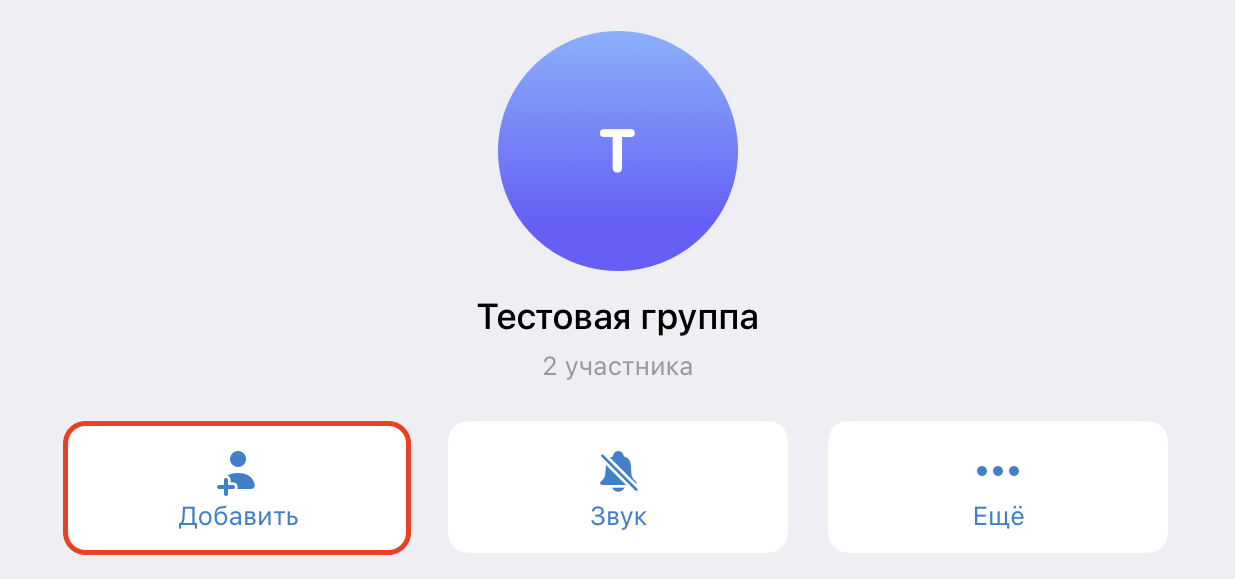
4. Сделайте чат-бота администратором.
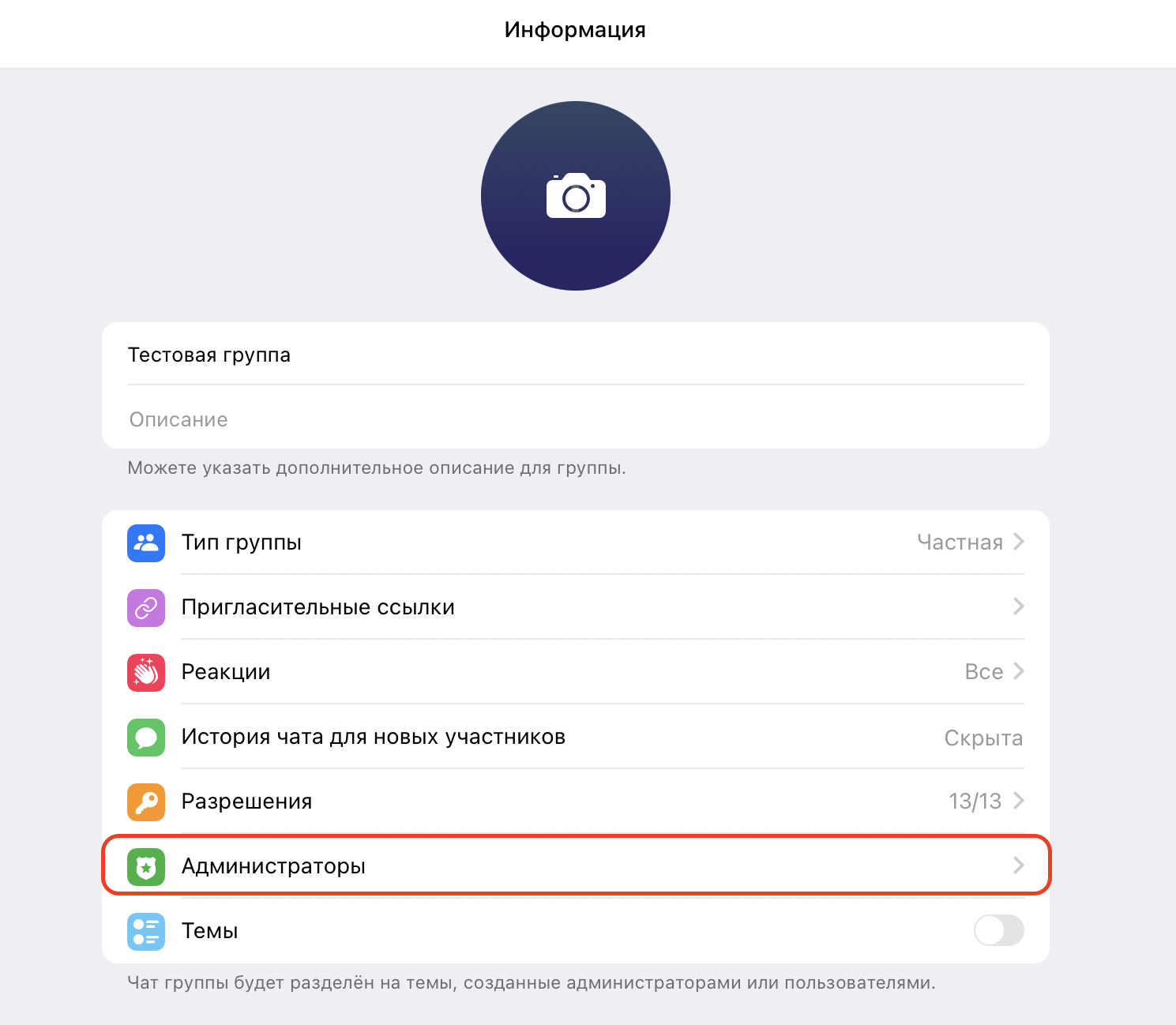
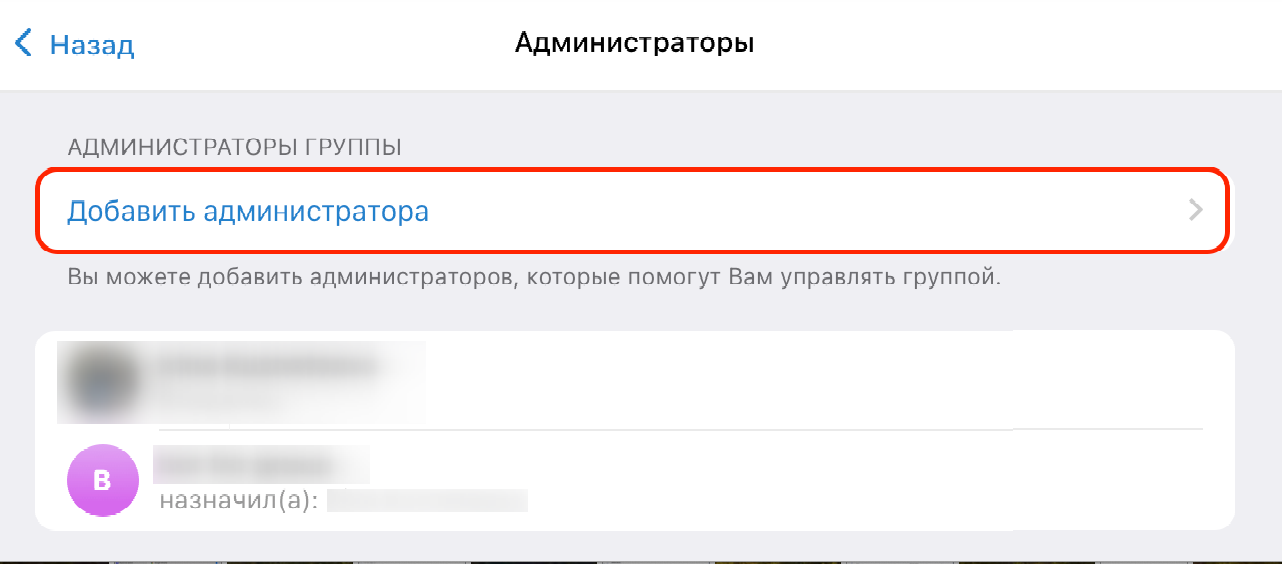
1. После авторизации в разделе «Шаблоны сценариев» выберите шаблон «Отправка сообщения в группу Telegram». Для удобства воспользуйтесь текстовым поиском.
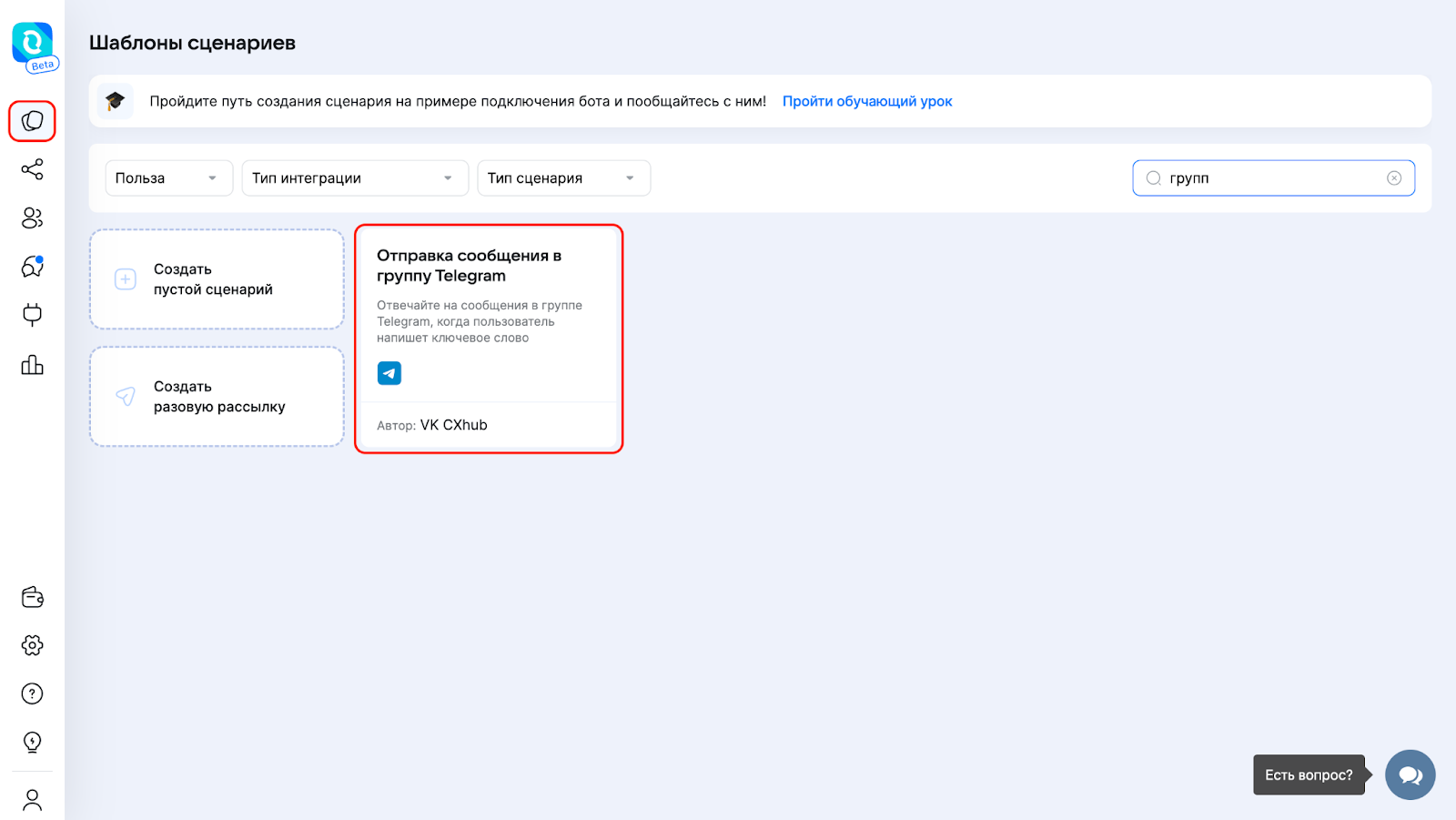
2. Откройте настройки шага «Укажите ваше кодовое слово для запуска» и впишите те слова или словосочетания, на которые должен реагировать чат-бот. Настройки чувствительны к заглавным и строчным буквам, поэтому одно и то же слово пропишите в разных вариантах.

З. Откройте настройки шага «Сообщение в группу Telegram».
- Введите токен бота Telegram, который подключили к группе.
- Введите ID чата Telegram, где чат-бот будет отвечать на сообщения. Узнайте ID, например, через бот в Telegram @username_to_id_bot.
- Напишите текст сообщения, которое будет отправлять чат-бот при срабатывании фильтра.
- ID сообщения, на которое нужно ответить боту, уже вставлено в шаблон, менять его не нужно.

4. Запустите сценарий, добавив чат-бот Telegram, который вы использовали для подключения к группе.
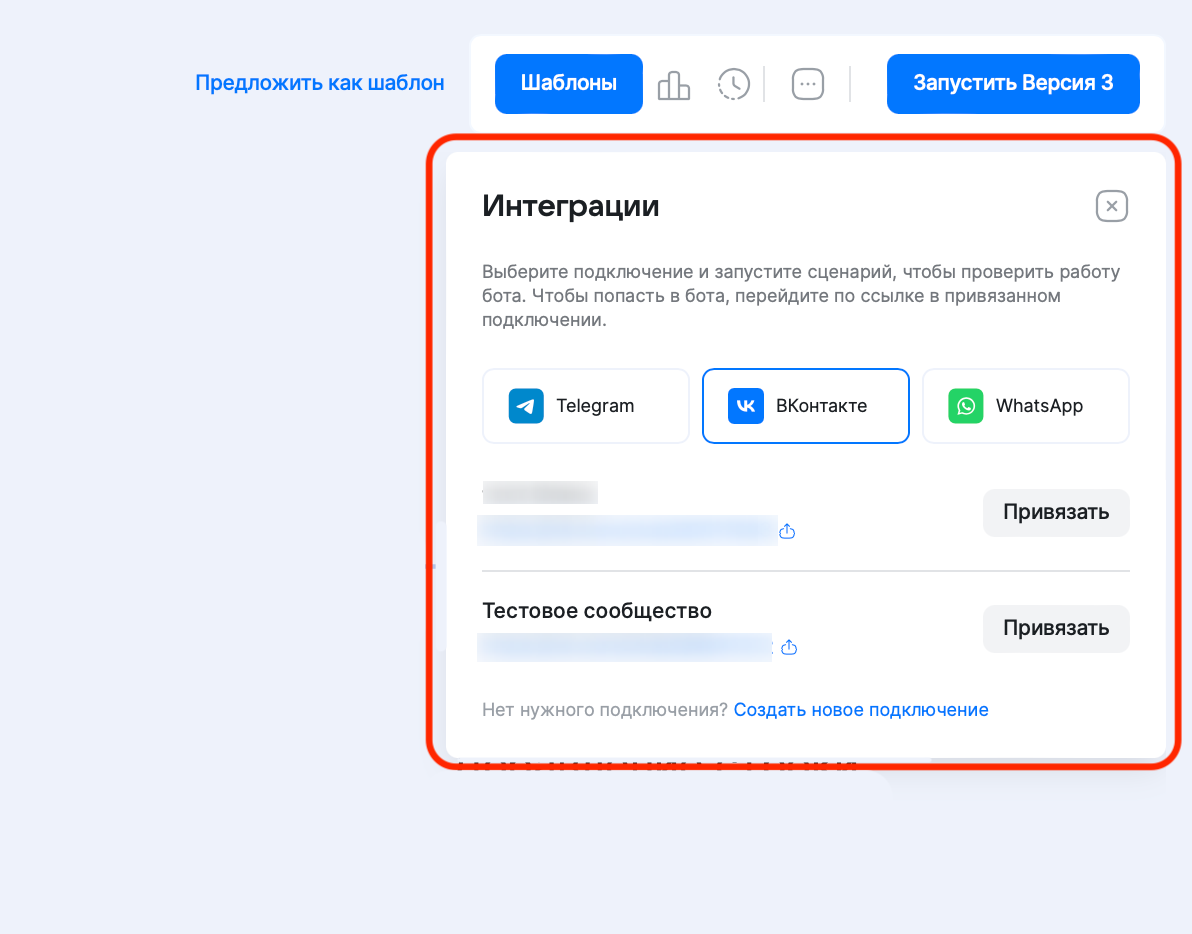
После выполнения сценария бота, когда участник группы напишет ключевое слово, бот отправит сообщение в группу.
- Заполните поле «ID сообщения, на которое надо ответить боту»
Если вы собираете сценарий без шаблона и хотите, чтобы чат-бот ответил на конкретное сообщение, заполните поле «ID сообщения, на которое надо ответить боту». Для этого подставьте значение из данных шагов из шага сообщения клиента.
В данных шагов выберите шаг сообщения клиента, далее raw_data→message→message_id.
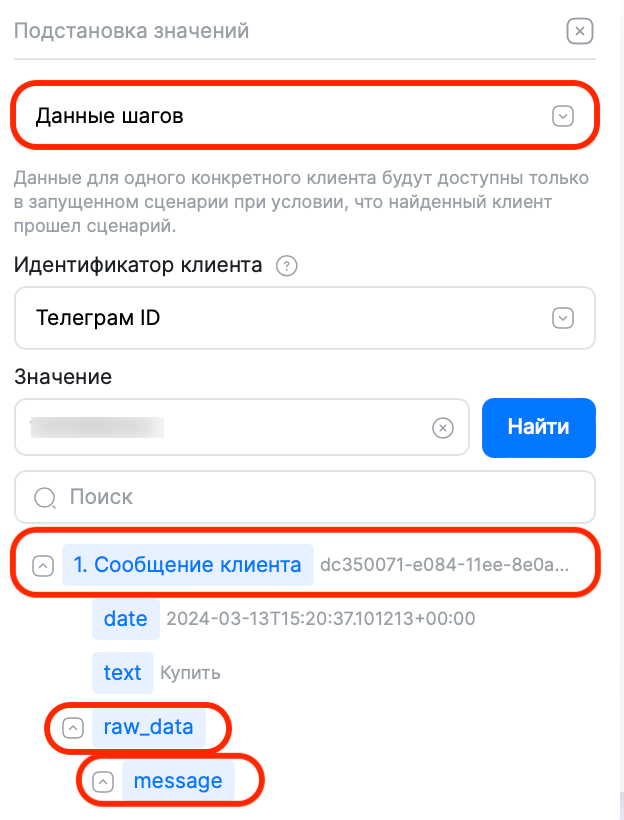
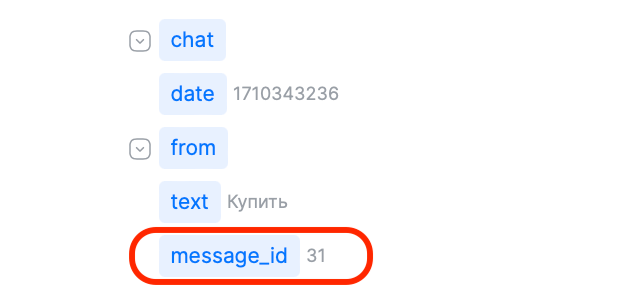
Чтобы данные шага появились, запустите сценарий и напишите в группу самостоятельно. Чтобы запустить сценарий, используйте вторым шагом любое действие, например, обновить переменные клиента. Важно, чтобы сообщение появилось в сессии клиента.
- Настройте шаги сценария
Когда вы создадите фильтр с ключевыми словами, на которые должен реагировать бот, рекомендуем после шага «Если условие не сработало» перемещать клиента на шаг сообщения. В этом случае чат-бот будет читать все сообщения в группе и реагировать только на те, которые указаны в фильтре.

Если у вас есть группа в Telegram с участниками, которые отсутствуют в базе VK CXhub, и вы хотите регулярно отправлять им сообщения или уведомления, настройте сценарий:
1. Создайте новый сценарий с шагом «Сообщение в группу Telegram».
2. В качестве стартового шага выберите шаг «Наступление даты». В настройках шага:
- установите необходимую периодичность отправки сообщений;
- в блоке «Для кого сработает» укажите хотя бы одного клиента в фильтре. Это может быть тестовый клиент в базе VK CXhub или ваш собственный аккаунт. Это условие позволит сценарию запуститься.
2. Не забудьте в конце сценария использовать шаг переноса на стартовый шаг.
Чтобы подключить сценарий к чат-боту Telegram, следуйте этому руководству.
Для получения подтвержденного телефона клиента в Telegram воспользуйтесь готовым шаблоном «Сбор подтверждённых телефонов в Telegram».

На шаге «Запросить контакт Telegram» бот отправляет сообщение с кнопкой клавиатурного меню «Поделиться контактом», на которую необходимо нажать для продолжения прохождения чат-бота. После того, как клиент нажал на данную кнопку, с помощью шага «Свернуть клавиатуру Telegram» клавиатура принудительно убирается из меню, чтобы кнопка больше не мешала в сценарии бота и не было возможности нажать ее повторно, также на данном шаге бот благодарит за предоставление контакта и сообщает о его сохранении.
При необходимости вы можете скорректировать текст бота или убрать данный шаг из сценария, если вы не хотите скрывать кнопку.